動画の撮影をする時に気になるのが撮影時にどんな設定で撮ればいいのか?ということ。
結論から言えばLogで撮影したほうが後処理で救済可能なので、Premiere ProやDaVinci Resolve、Final Cut Proなどのカラーグレーディングできるアプリを持っているなら、迷わずLogで撮影しておきましょう。
CineLikeとLogはどう違うのか
ハリウッド映画などでは写真で言うrawファイルと同じように、raw動画で撮影し後処理で色味を補正して情緒たっぷりな動画に仕上げています。
「なんだ!ならrawで撮影すればいいんじゃん!」
と思うでしょうが、動画のrawはファイルサイズがとてつもなく大きい上に、編集するのにパソコンのスペックを要求されます。一般的な家庭用PCでの編集はストレスが溜まるどころの話では無くなってきます。
raw>10bit log>8bit log>>>越えられない壁>Cinelike>>撮って出し
log動画とはなにか
logはrawに近い特性を持っていますが、圧縮されたデータでクロマサブサンプリングは4:2:2もしくは4:2:0となっているのが一般的です。圧縮されてはいても、通常撮影したままの動画よりもはるかに色味の調整幅は広いです。
また、通常撮影したものよりはるかにダイナミックレンジが広いのも特徴のひとつなんです。
logは人には認識が難しい領域をカットすることで、データ量を削減していますが、分かりづらい場合は音声データのmp3を思い出してください。mp3も人が認識できないとされている周波数をカットして圧縮をしているので、logとmp3は考え方が似ていると言えます。
logとはrawファイル(クロマサブサンプリング4:4:4の動画)よりも軽く扱えて、rawに近い調整範囲を持った動画の圧縮形式なんです。
撮って出しのiso100に比べれば多少はノイズが乗りますが、後から色調整への耐性などを考えるとlogで丁寧に撮影したくなります。
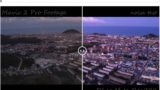
CineLikeとはどんな形式なのか
対してCinelikeはlogほどの色情報は持っていないが、通常撮影したものにくらべダイナミックレンジが広くガンマ補正もされているため、人の眼の特性に近いものとなっています。そのため、撮影時の設定さえしっかりとしておけば、色調整をしなくともいい感じの動画を撮影することが出来ます。
Cinelike自体は多少眠い画質が気になるでしょうが、その分ハイライトやシャドウの階調が残るので後処理で色味の補正をしてあげれば、好みの色調へと調整もしやすく感じます。
とはいえ、logに比べると調整幅は狭のですが、Cinelikeで撮影すれば標準の設定で撮影したものより映像に厚みを持たせられます。

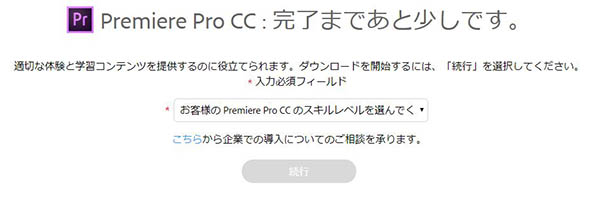




コメント